Τα MTS και M2TS είναι οι μορφές αρχείων βίντεο που καταγράφονται από μια βιντεοκάμερα AVCHD. Υπάρχουν επίσης συσκευές που μπορείτε να χρησιμοποιήσετε για να δημιουργήσετε αρχεία M2TS, όπως Panasonic, Canon, Sony και άλλες κάμερες εγγραφής βίντεο. Ωστόσο, εάν θέλετε να αναπαράγετε τα αρχεία M2TS σας στο DVD player σας, τότε ενδέχεται να αντιμετωπίσετε πρόβλημα συμβατότητας, καθώς υπάρχουν συσκευές αναπαραγωγής DVD που δεν υποστηρίζουν τέτοιες μορφές. Εάν θέλετε να παρακολουθήσετε τα αγαπημένα σας βίντεο, τότε η καλύτερη λύση είναι να εγγράψετε τα αρχεία MTS και M2TS σας σε ένα DVD. Με αυτό, μπορείτε να αναπαράγετε ομαλά τα βίντεο στο DVD player σας. Ευτυχώς, αυτός ο οδηγός μπορεί να σας δώσει όλες τις πιο αποτελεσματικές μεθόδους που μπορείτε να χρησιμοποιήσετε για να εγγράψετε και να μετατρέψετε τα αρχεία σας τέλεια. Διαβάστε λοιπόν αυτό το άρθρο και μάθετε πώς να το κάνετε. M2TS σε DVD.
Μέρος 1. Η καλύτερη μέθοδος για τη μετατροπή MTS/M2TS σε DVD
Ένα από τα πιο εξαιρετικά προγράμματα στα οποία μπορείτε να βασιστείτε είναι Tipard DVD Creator για να εγγράψετε ένα αρχείο MTS σε DVD. Αυτό το πρόγραμμα μπορεί να σας βοηθήσει να έχετε το αποτέλεσμα που χρειάζεστε, καθώς διαθέτει όλες τις λειτουργίες στις οποίες μπορείτε να αποκτήσετε πρόσβαση κατά τη διαδικασία δημιουργίας DVD. Μπορεί να σας βοηθήσει να δημιουργήσετε ένα DVD από διάφορες ψηφιακές μορφές, βιντεοκάμερες, μονάδες flash και άλλα. Το καλύτερο είναι ότι η διάταξη του λογισμικού είναι εύκολη στην κατανόηση, καθιστώντας το ιδανικό για μη επαγγελματίες χρήστες. Επιπλέον, μπορεί να προσφέρει προσαρμόσιμα πρότυπα μενού, ώστε να μπορείτε να προσαρμόσετε τα κουμπιά και τα βίντεο με βάση τις προτιμήσεις σας. Μπορείτε επίσης να εισαγάγετε ένα αρχικό φιλμ και μουσική υπόκρουση και να χρησιμοποιήσετε βασικές λειτουργίες επεξεργασίας, μεταξύ άλλων. Επομένως, εάν χρειάζεστε ένα αξιόπιστο πρόγραμμα που μπορεί να σας βοηθήσει στην εγγραφή αρχείων MTS σε DVD, ελέγξτε αυτό το πρόγραμμα.
Ακολουθήστε το λεπτομερές σεμινάριο παρακάτω για να μετατρέψετε τα αρχεία MTS/M2TS σε DVS με επιτυχία.
Βήμα 1Πρώτα, κατεβάστε Tipard DVD Creator στον υπολογιστή σας. Αφού το εγκαταστήσετε, εκτελέστε το για να ξεκινήσει η διαδικασία δημιουργίας DVD. Πριν προχωρήσετε στην επόμενη διαδικασία, βεβαιωθείτε ότι το κενό DVD έχει ήδη τοποθετηθεί στον υπολογιστή σας.

δοκιμάστε το Για Windows 7 ή νεότερη έκδοση
 Ασφαλής λήψη
Ασφαλής λήψη
δοκιμάστε το Για Mac OS X 10.13 ή νεότερη έκδοση
 Ασφαλής λήψη
Ασφαλής λήψηΒήμα 2Αφού εκκινήσετε το λογισμικό, επιλέξτε το DVD επιλογή. Τώρα μπορείτε να προσθέσετε το αρχείο M2TS που θέλετε να εγγράψετε κάνοντας κλικ στο Πρόσθεσε αρχεία Ενότητα.
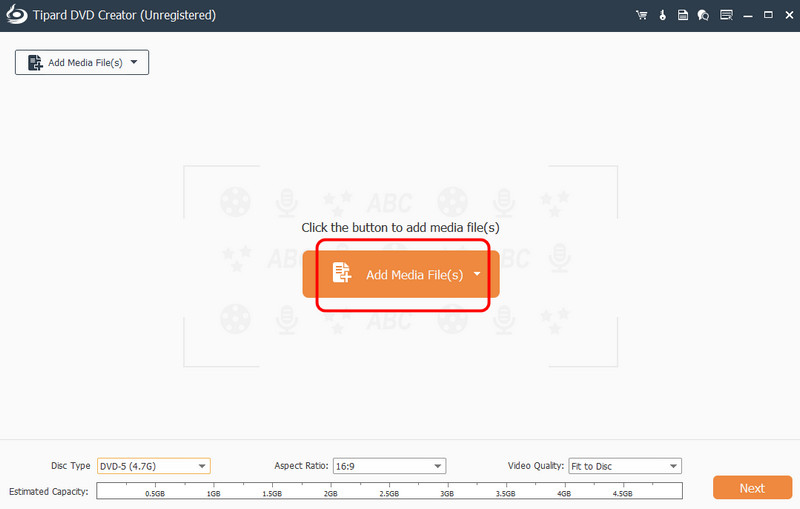
Βήμα 3Στη συνέχεια, μπορείτε τώρα να προχωρήσετε στην κάτω διεπαφή για να επιλέξετε τον προτιμώμενο τύπο δίσκου, την αναλογία διαστάσεων και την ποιότητα βίντεο. Πατήστε Επόμενο για να προχωρήσετε στην επόμενη διαδικασία.
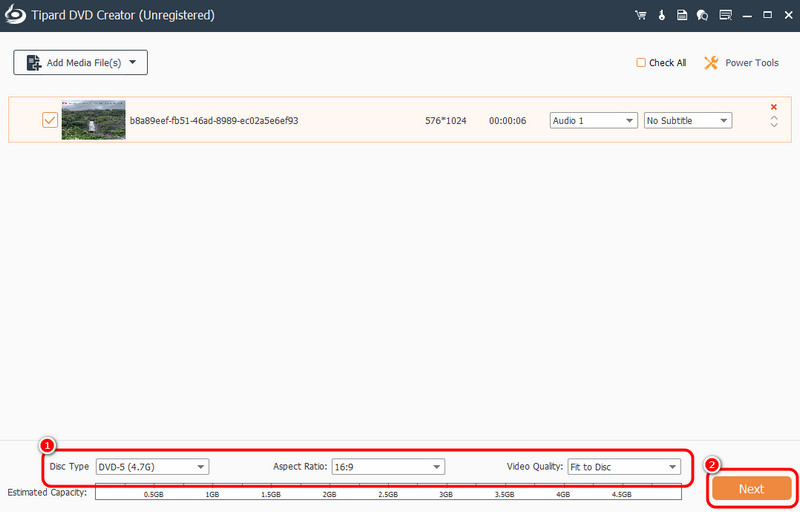
Βήμα 4Μπορείτε να προσθέσετε/εισάγετε ένα μενού στο DVD σας μεταβαίνοντας στα πρότυπα μενού και επιλέγοντας το μενού που προτιμάτε. Μπορείτε επίσης να επισυνάψετε μουσική υπόκρουση, να ανοίξετε την ταινία ή να αλλάξετε το φόντο από την κάτω διεπαφή. Μόλις τελειώσετε, κάντε κλικ στο Εγκαυμα.
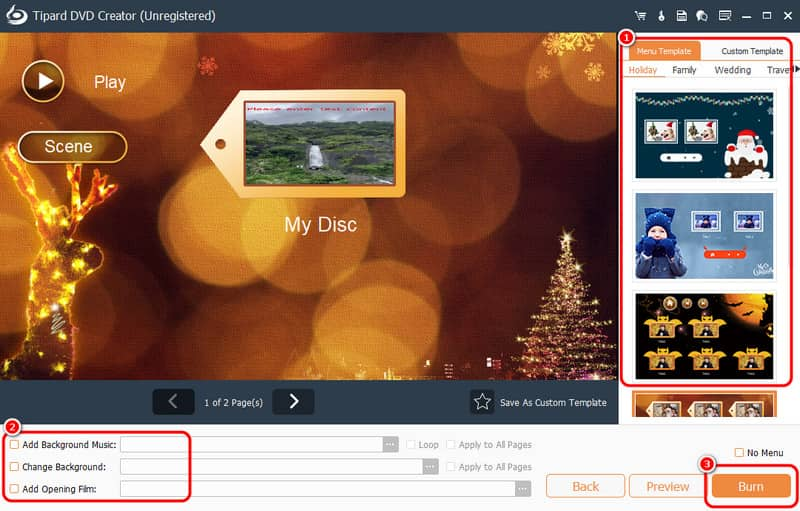
Βήμα 5Για την τελική διαδικασία, κάντε κλικ στο Αρχή παρακάτω για να ξεκινήσετε την εγγραφή του αρχείου MTS/M2TS σε DVD. Μετά τη διαδικασία, μπορείτε πλέον να απολαύσετε την αναπαραγωγή/παρακολούθηση του βίντεό σας στο DVD player σας.
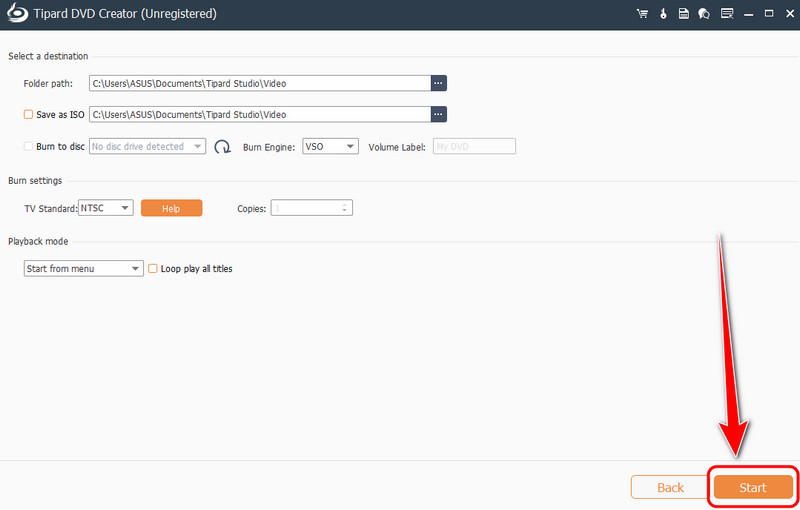
Μέρος 2. Αποτελεσματικός τρόπος μετατροπής M2TS σε DVD χρησιμοποιώντας λογισμικό επί πληρωμή
Αν θέλετε να χρησιμοποιήσετε λογισμικό επί πληρωμή για να μετατρέψετε M2TS σε DVD, σας συνιστούμε να χρησιμοποιήσετε το DVDfab. Αυτό το λογισμικό μπορεί να προσφέρει τη λειτουργία DVD Creator, επιτρέποντάς σας να δημιουργήσετε ένα DVD από ψηφιακά αρχεία, όπως NMTS και M2TS. Αυτό που μας αρέσει εδώ είναι ότι το λογισμικό διαθέτει ένα ολοκληρωμένο περιβάλλον εργασίας χρήστη, καθιστώντας το ιδανικό για όλους τους τύπους χρηστών. Επιπλέον, μπορείτε να τροποποιήσετε διάφορες παραμέτρους κατά τη διάρκεια της διαδικασίας. Μπορείτε να αλλάξετε τη μορφή εξόδου, την ποιότητα, την αναλογία διαστάσεων και πολλά άλλα. Μπορείτε ακόμη και να αποκτήσετε πρόσβαση σε διάφορα πρότυπα μενού για να δημιουργήσετε ένα ελκυστικό DVD. Επιπλέον, το πρόγραμμα προσφέρει μια εξαιρετικά γρήγορη διαδικασία εγγραφής, επιτρέποντάς σας να έχετε το αποτέλεσμα που χρειάζεστε σε λίγα μόνο δευτερόλεπτα. Το μόνο μειονέκτημα εδώ είναι ότι ορισμένες από τις λειτουργίες είναι δύσκολες στην πλοήγηση. Επίσης, το πρόγραμμα συνδρομής του είναι ακριβό. Επομένως, αν προτιμάτε έναν οικονομικό δημιουργό DVD, θα ήταν καλύτερο να αναζητήσετε έναν... εναλλακτική λύση στο DVDFabΑλλά αν θέλετε να δοκιμάσετε τις δυνατότητές του, δείτε τα παρακάτω βήματα και μάθετε πώς να μετατρέψετε το M2TS σε DVD.
Βήμα 1Κατεβάστε DVDFab στη συσκευή σας. Εγκαταστήστε το και εκκινήστε το για να ξεκινήσετε τη δημιουργία του DVD σας από το αρχείο M2TS. Βεβαιωθείτε ότι ο κενός δίσκος σας έχει ήδη τοποθετηθεί στον υπολογιστή σας.
Βήμα 2Στη συνέχεια, από την κύρια διεπαφή, προχωρήστε στο Δημιουργός ενότητα και πατήστε το Προσθήκη πηγής ή Συν υπογράψτε για να εισαγάγετε το αρχείο M2TS που θέλετε να μετατρέψετε σε DVD.
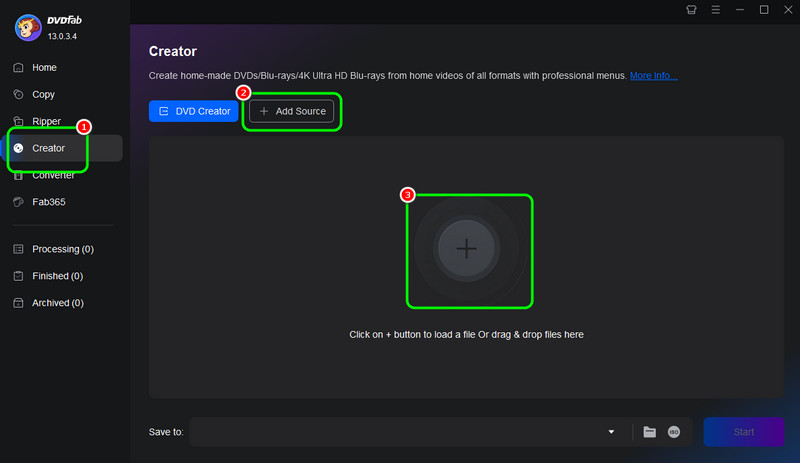
Βήμα 3Τώρα, μπορείτε να πάτε στο Προηγμένες ρυθμίσεις για να τροποποιήσετε ορισμένες παραμέτρους, όπως η ποιότητα, η αναλογία διαστάσεων και η μορφή. Στη συνέχεια, κάντε κλικ στο Ρυθμίσεις μενού για να εισαγάγετε ένα μενού στο βίντεό σας.
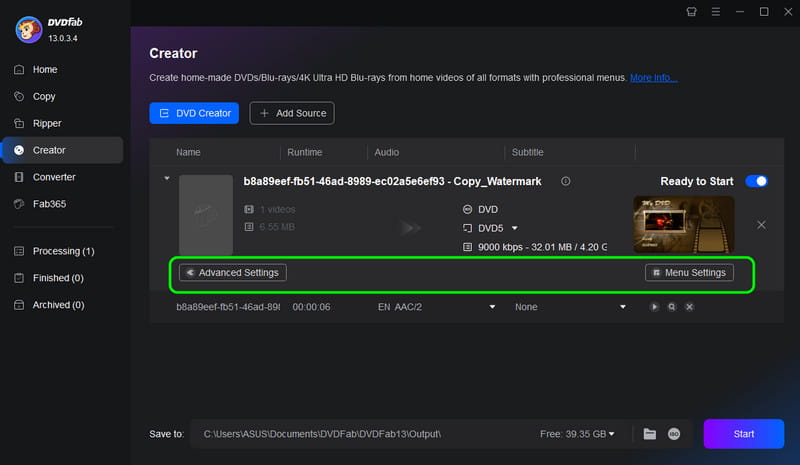
Μπορείτε ακόμη και να προσαρμόσετε το μενού, αν θέλετε.
Βήμα 4Για την τελική διαδικασία, μπορείτε να κάνετε κλικ στο Αρχή παρακάτω για να ξεκινήσετε τη διαδικασία μετατροπής από M2TS σε DVD.
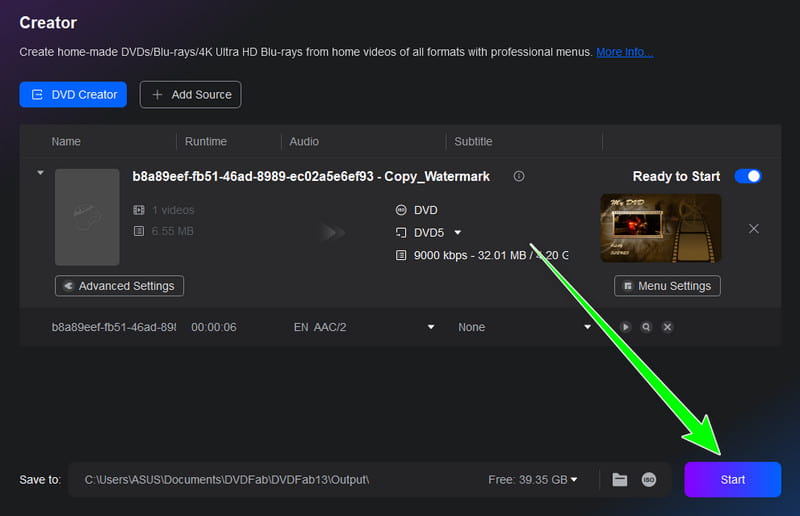
Μέρος 3. Εγγραφή M2TS σε DVD χρησιμοποιώντας το ImgBurn
Μπορείτε επίσης να χρησιμοποιήσετε το ImgBurn λογισμικό για την εγγραφή ενός αρχείου MTS σε DVD. Λοιπόν, όπως και άλλα προγράμματα που αναφέραμε παραπάνω, μπορεί επίσης να προσφέρει μια εύκολη μέθοδο για την εγγραφή των αρχείων σας. Το καλό εδώ είναι ότι η διαδικασία εγγραφής είναι γρήγορη, γεγονός που το καθιστά ιδανικό για τους χρήστες. Το μόνο πρόβλημα εδώ είναι ότι η διεπαφή χρήστη του προγράμματος φαίνεται ξεπερασμένη, καθιστώντας την όχι αρκετά ελκυστική για ορισμένους χρήστες. Αλλά όταν πρόκειται για την παροχή αποτελεσμάτων, μπορείτε ακόμα να βασιστείτε σε αυτό το πρόγραμμα, καθιστώντας το ένα από τα οι καλύτεροι καυστήρες DVDΈτσι, μπορείτε να ακολουθήσετε τις οδηγίες που παρέχουμε παρακάτω για να δημιουργήσετε αποτελεσματικά ένα DVD από τα αρχεία MTS/M2TS.
Βήμα 1Κατεβάστε το ImgBurn πρόγραμμα στον υπολογιστή σας. Αφού το εγκαταστήσετε, κάντε κλικ στο Φάκελοι σε δίσκο επιλογή. Στη συνέχεια, θα εμφανιστεί μια νέα διεπαφή στην οθόνη σας.
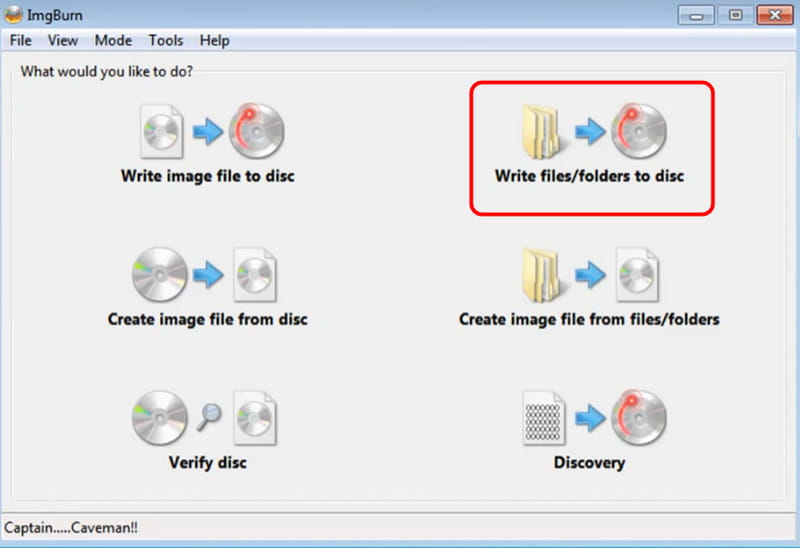
Βήμα 2Στη συνέχεια, κάντε κλικ στο Ντοσιέ επιλογή. Όταν εμφανιστεί ο φάκελος αρχείων σας, μπορείτε να ξεκινήσετε την αναζήτηση για το αρχείο που θέλετε να εγγράψετε.
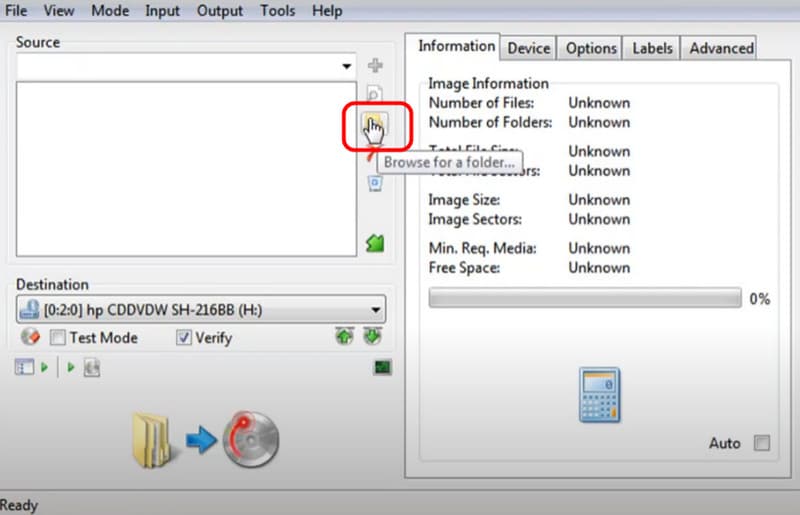
Βήμα 3Για το τελευταίο βήμα, πατήστε το Οικοδομώ κουμπί παρακάτω. Με αυτό, θα ξεκινήσει η διαδικασία μετατροπής του αρχείου M2TS σε DVD.
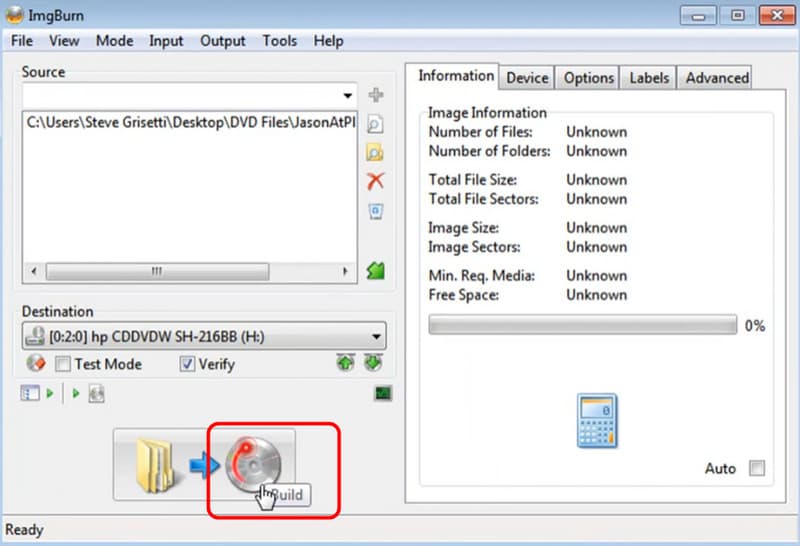
Μέρος 4. Πώς να χειριστείτε βίντεο MTS/M2TS υψηλής ποιότητας και μεγάλης διάρκειας
Λύση 1: Μειώστε την κλίμακα των αρχείων 4K M2TS σε 1080p
Όπως όλοι γνωρίζουμε, ορισμένα από τα αρχεία M2TS έχουν εξαιρετική ποιότητα βίντεο έως και 4K. Το μόνο πρόβλημα εδώ είναι ότι ορισμένα από τα DVD players δεν μπορούν να ανταπεξέλθουν σε τέτοια ποιότητα. Επομένως, αν θέλετε να αλλάξετε το 4K M2TS σε 1080p, το καλύτερο λογισμικό στο οποίο μπορείτε να αποκτήσετε πρόσβαση είναι Μετατροπέας βίντεο AVAideΜε αυτό το πρόγραμμα, μπορείτε να αλλάξετε αποτελεσματικά και εύκολα την ποιότητα του βίντεό σας. Αυτό που το κάνει πιο ισχυρό είναι ότι μπορείτε να έχετε άμεσα το αποτέλεσμα που χρειάζεστε, καθώς έχει ταχύτητα μετατροπής 35 φορές μεγαλύτερη σε σύγκριση με άλλα προγράμματα. Για να ξεκινήσετε να αλλάζετε την ποιότητα του βίντεο, μπορείτε να ακολουθήσετε τα παρακάτω βήματα.
Βήμα 1Κατεβάστε Μετατροπέας βίντεο AVAide στον υπολογιστή σας. Στη συνέχεια, προχωρήστε στη διαδικασία εγκατάστασης για να ξεκινήσετε την εκκίνηση του στην οθόνη σας.

δοκιμάστε το Για Windows 7 ή νεότερη έκδοση
 Ασφαλής λήψη
Ασφαλής λήψη
δοκιμάστε το Για Mac OS X 10.13 ή νεότερη έκδοση
 Ασφαλής λήψη
Ασφαλής λήψηΒήμα 2Από το Μετατροπέας ενότητα, πατήστε το Πρόσθεσε αρχεία επιλογή για να ξεκινήσετε την προσθήκη των αρχείων M2TS.
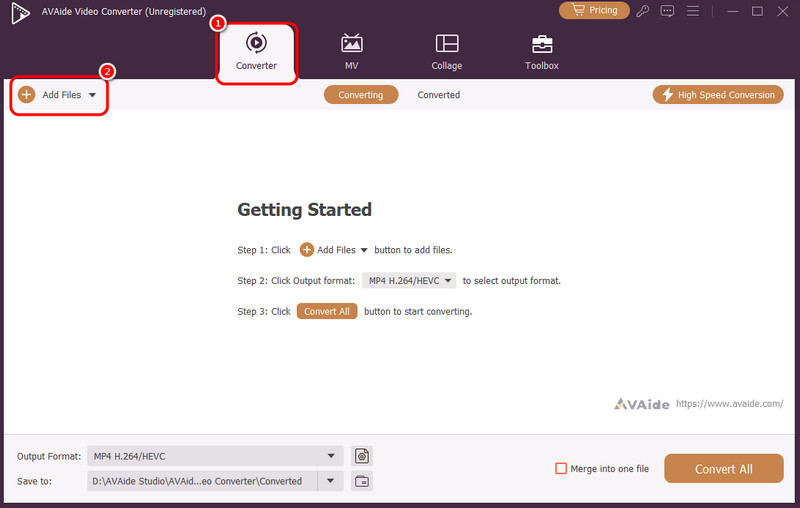
Βήμα 3Πλοηγηθείτε στο Μορφή εξόδου επιλογή και επιλέξτε το M2TS μορφή. Στη συνέχεια, προχωρήστε στην ενότητα ποιότητας βίντεο και κάντε κλικ στο αρχείο M2TS με ποιότητα 1080p.
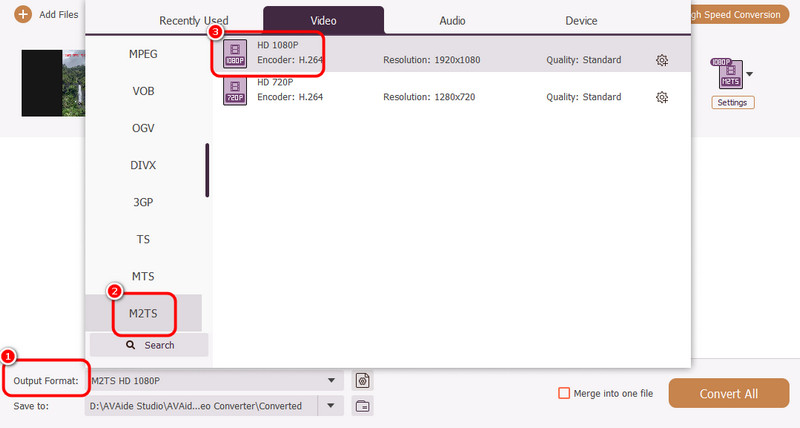
Βήμα 4Τέλος, κάντε κλικ στο Μετατροπή όλων παρακάτω κουμπί για να ξεκινήσετε να αλλάζετε την ποιότητα βίντεο του αρχείου σας.
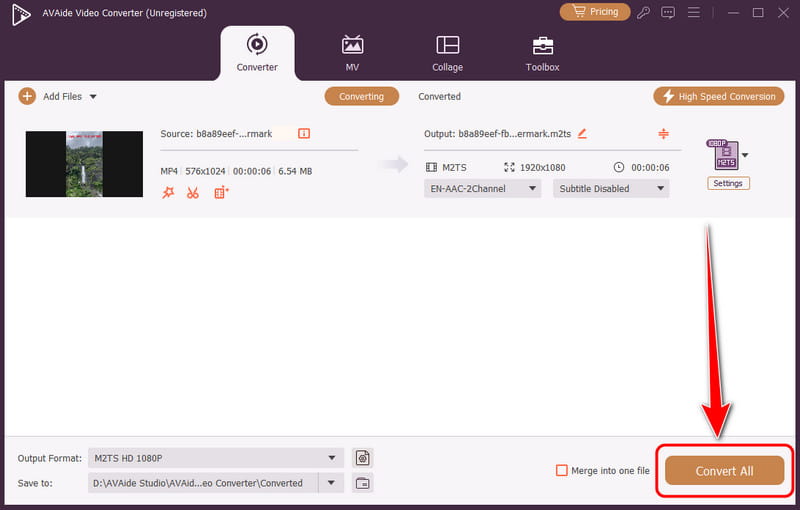
Λύση 2: Διαχωρίστε τα αρχεία M2TS σε πολλαπλούς δίσκους
Όπως όλοι γνωρίζουμε, ένα DVD έχει έναν περιορισμό όσον αφορά τον χώρο αποθήκευσης. Αν έχετε ένα βίντεο M2TS μεγάλης διάρκειας, τότε δεν μπορείτε να το αποθηκεύσετε σε έναν μόνο δίσκο. Έτσι, αν θέλετε να αποθηκεύσετε το αρχείο σε πολλούς δίσκους, τότε μπορείτε να χρησιμοποιήσετε το ΜετατροπήXtoDVD λογισμικό. Αυτό το λογισμικό είναι ικανό να διαχωρίσει τα βίντεό σας αυτόματα ώστε να χωρέσουν σε πολλούς δίσκους. Επομένως, για να ξεκινήσετε τη διαδικασία, μπορείτε να ακολουθήσετε τα παρακάτω βήματα.
Βήμα 1Λήψη και εγκατάσταση ΜετατροπήXtoDVD στον υπολογιστή σας. Στη συνέχεια, εγκαταστήστε το και εκτελέστε το. Για να ξεκινήσετε τη διαδικασία.
Βήμα 2Πατήστε το Συν υπογράψτε για να ξεκινήσετε την προσθήκη του αρχείου MTS ή M2TS. Στη συνέχεια, μπορείτε να προχωρήσετε στο επόμενο βήμα.
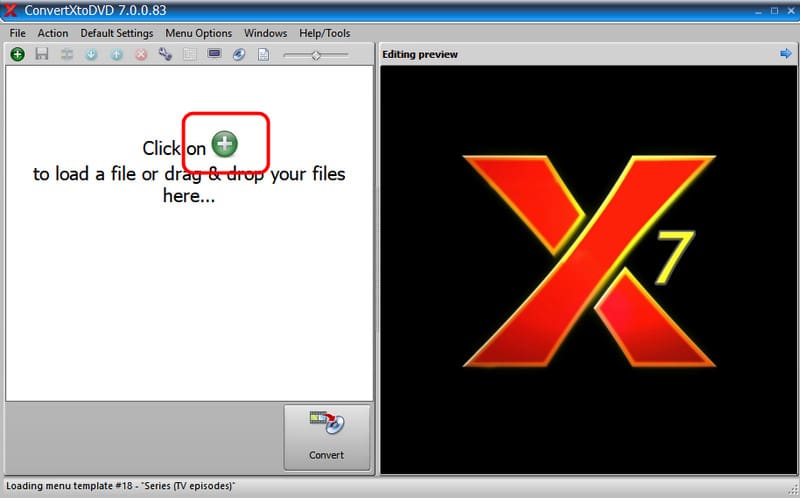
Βήμα 3Τώρα, κάντε κλικ στο Μετατρέπω κουμπί. Το λογισμικό θα διαχωρίσει αυτόματα το αρχείο, διευκολύνοντας τον χειρισμό του. Μόλις ολοκληρωθεί, μπορείτε να έχετε πολλαπλές εξόδους στη συσκευή σας έτοιμες για μεταφορά στα DVD σας.
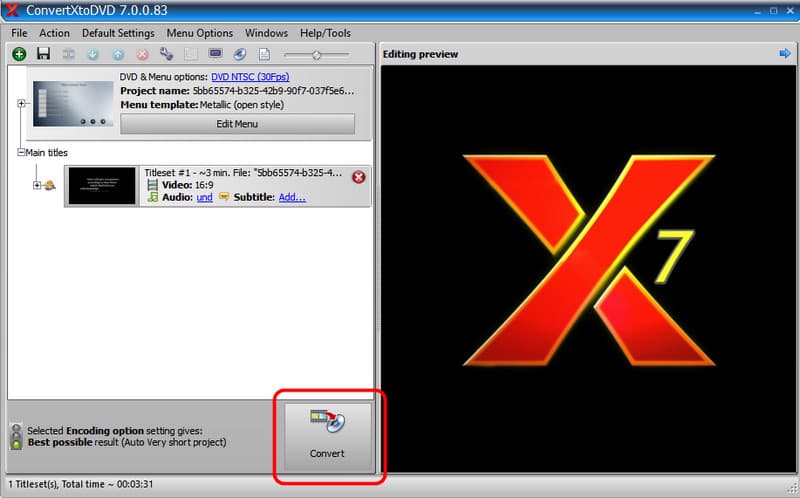
Προς το εγγραφή M2TS σε DVD, μπορείτε να χρησιμοποιήσετε όλες τις μεθόδους που αναφέρονται παραπάνω. Δοκιμάστε τες και δείτε ποιες μέθοδοι σας ταιριάζουν. Επίσης, αν προτιμάτε τον ευκολότερο τρόπο για να μετατρέψετε το MTS/M2TS σας σε DVD, θα ήταν καλύτερο να χρησιμοποιήσετε το Tipard DVD Creator. Μπορεί να παρέχει όλες τις δυνατότητες που χρειάζεστε για να επιτύχετε το επιθυμητό αποτέλεσμα. Επιπλέον, αν θέλετε να μειώσετε την κλίμακα του 4K M2TS σας, αποκτήστε πρόσβαση Μετατροπέας βίντεο AVAideΜε την υψηλή ταχύτητα μετατροπής, μπορείτε να έχετε άμεσα το αποτέλεσμα που χρειάζεστε. Χρησιμοποιήστε λοιπόν αυτά τα δύο προγράμματα για να έχετε το αποτέλεσμα που χρειάζεστε.
Η πλήρης εργαλειοθήκη βίντεο που υποστηρίζει 350+ μορφές για μετατροπή σε ποιότητα χωρίς απώλειες.




